リソースに優しいプログラムで、コンピューターのハードウェアを監視したいですか? Sidebar Diagnosticsを試してみてください。
Microsoft .NET Framework 4.7.1がインストールされていれば、サポートされているすべてのバージョンのWindowsと互換性のある無料のオープンソースアプリケーションです。
プログラムをインストールすると、5つのコアハードウェア監視ツール(CPU、RAM、GPU、ドライブ、ネットワーク)からのデータを表示するサイドバーが画面の右側に追加されます。
サイドバー表示により、デスクトップ上で常に測定値が利用可能になります。 独自のウィンドウを備えたスタンドアロンプログラムが必要な場合は、HwInfo、Windowsリソースモニター、またはSpeedFan(温度制御用)などの代替プログラムを確認してください。

プログラムは、これらの各モニターの詳細、たとえばCPUのコアクロック速度、温度、負荷(%)を表示します。 同様に、RAMモニターには使用済みメモリと空きメモリの量が表示されます。 ドライブグループには、使用済みストレージの量などを示すバーがあります。 サイドバーの上部には、時刻と日付を表示する時計もあります。
マウスをサイドバーの上に移動すると、画面上部にグラフ、設定、終了の3つのアイコンが表示されます。 グラフをクリックして、選択した時間スケールに基づいて、前述の5つのモニターのいずれかからのハードウェア情報を視覚的に表示します。 CPU温度の読み取り値は、15秒から15分の間の値をサポートします。
設定に戻りましょう。 これは、5つのタブがあるポップアップウィンドウで開きます。 [全般]タブでは、サイドバーの配置(右/左)の設定、表示する画面の選択(複数のモニター設定の場合のみ)、起動時の自動実行のオプションがあります。 「常に上」トグルは、画面上のサイドバーを固定します。 これは、ゲームや激しいタスクの実行中にハードウェアの温度、メモリ使用量、またはCPU負荷を確認する場合に役立ちます。
詳細タブでは、UI関連のオプションを調整できます。 サイドバー診断のカスタマイズタブでは、サイドバーの幅、背景色、および不透明度を選択できます。 ここで、テキストの配置、フォントサイズ、フォントの色を設定することもできます。 このペインには、クロックを無効/有効にし、日付形式を設定するオプションがあります。 使用率が高い場合、プログラムは点滅してテキストを赤で表示し、注意を促します。
モニタータブは、アプリケーションで最も便利なタブです。 この画面から各モニターを有効または無効にできます。 今では一見して明らかではないかもしれませんが、これらのモニターはそれぞれカスタマイズ可能です。 そのためには、モニターの名前の1つにマウスを合わせて左クリックします。 これにより、選択したモニターの設定を選択できます。
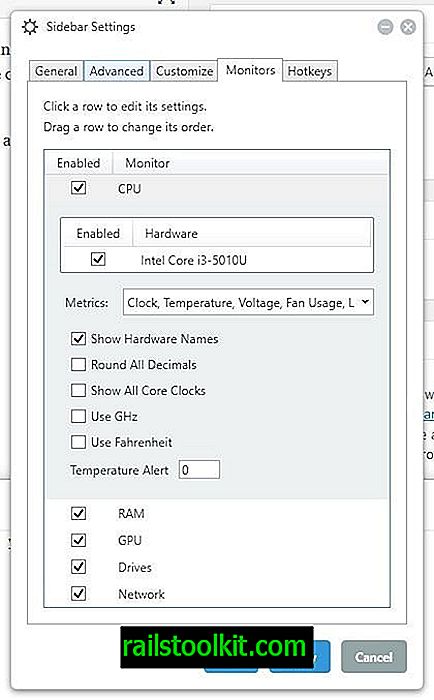
- CPU-クロック、温度、電圧、ファン使用量、負荷、コア負荷
- RAM-クロック、電圧、負荷、使用済み、無料
- GPU-コアクロック、CRAMクロック、コア負荷、VRAM負荷、電圧、温度、ファンの使用
- ドライブ-ロードバー、ロード、使用済み、無料、読み取り速度、書き込み速度
- ネットワーク-IPアドレス、帯域幅入力、帯域幅出力
CPUやGPUを、MHzや摂氏の代わりにGHzや華氏を使用するように設定できます。 [ホットキー]タブでは、サイドバーの切り替え、表示、非表示などのさまざまな機能の独自のショートカットキーをバインドできます。
サイドバー診断では、Open Hardware Monitorを使用してデータを収集します。 したがって、後者の制限は前者にも適用されます。 最近のバージョンでは、RyzenのサポートにLibre Hardware Monitorを使用しています。
注:多数のドライブ/パーティションがある場合、インターフェイスは不格好になる可能性があります。 必要な情報のみを表示するには、いくつかのオプションをオフにします。 また、アプリケーションを終了し、全画面モードでアプリケーションを使用できない場合は、Windowsタスクマネージャーを開き、「エクスプローラー」プロセスを再起動します。
終わりの言葉
サイドバー診断は、Windows用の便利な専用アプリケーションです。 システムのトラブルシューティングや温度が特定のレベルを超えないようにする場合など、ハードウェア情報を必要とするユーザーやコンピューターワーカーにとって特に役立ちます。














